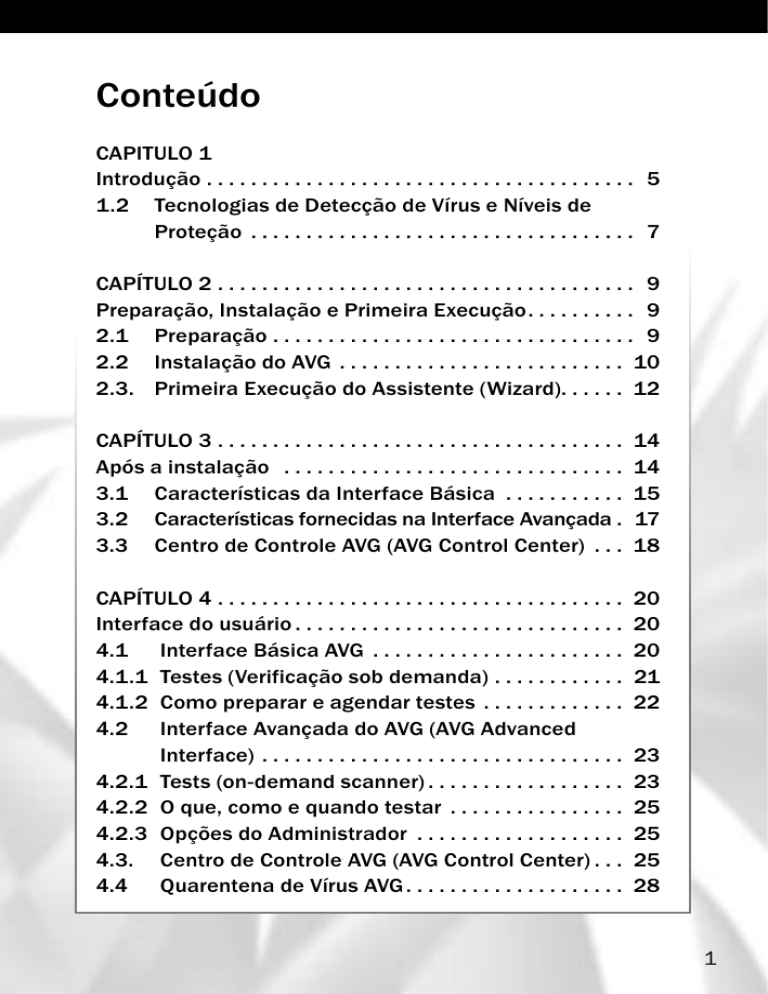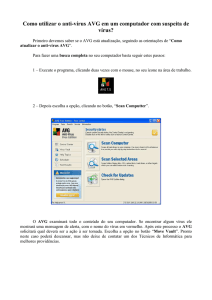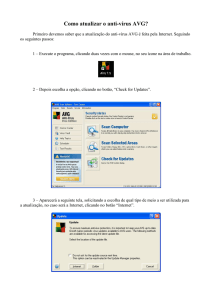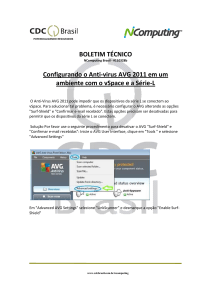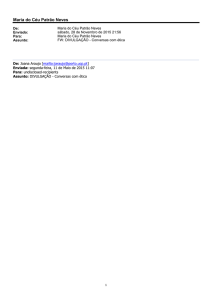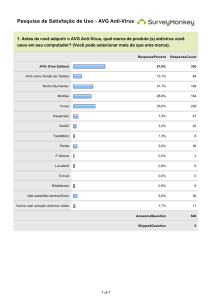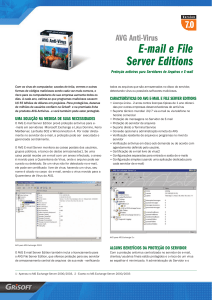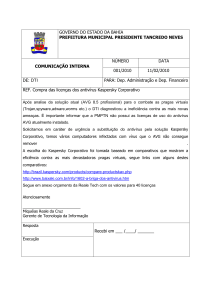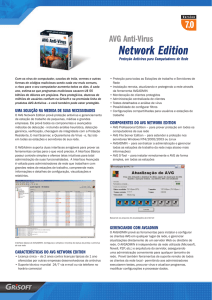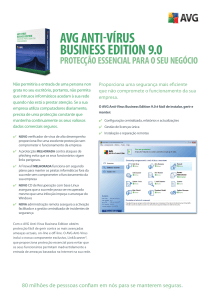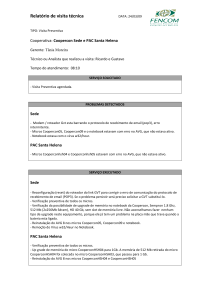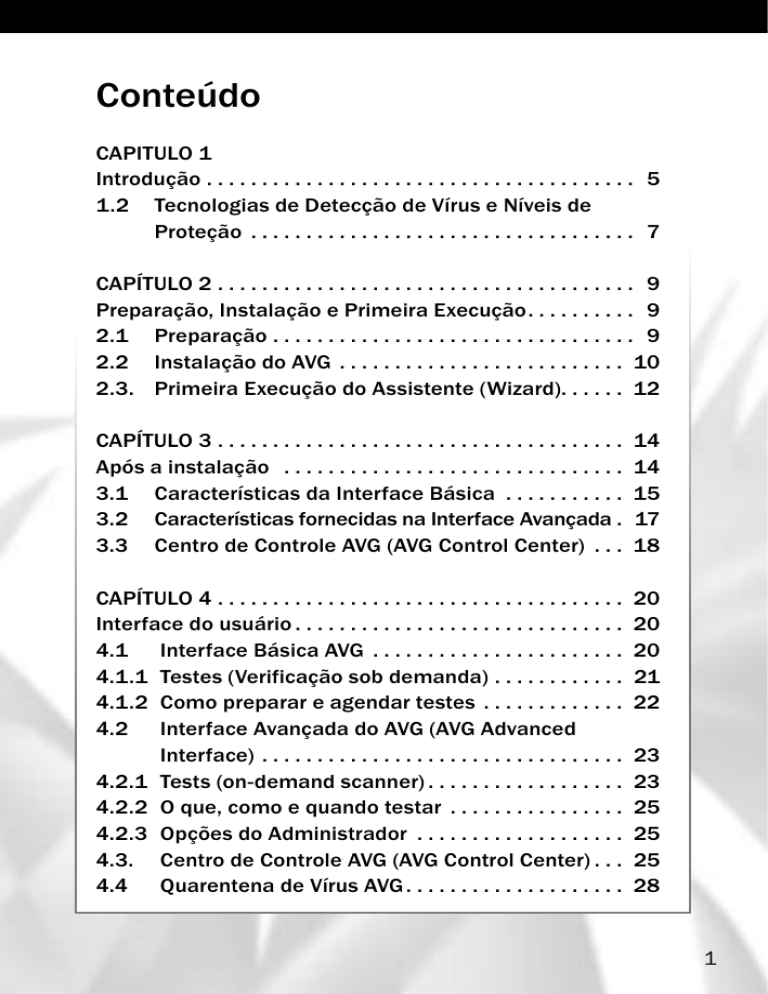
Conteúdo
CAPITULO 1
Introdução . . . . . . . . . . . . . . . . . . . . . . . . . . . . . . . . . . . . . . . 5
1.2 Tecnologias de Detecção de Vírus e Níveis de
Proteção . . . . . . . . . . . . . . . . . . . . . . . . . . . . . . . . . . . 7
CAPÍTULO 2 . . . . . . . . . . . . . . . . . . . . . . . . . . . . . . . . . . . . . . 9
Preparação, Instalação e Primeira Execução. . . . . . . . . . 9
2.1 Preparação . . . . . . . . . . . . . . . . . . . . . . . . . . . . . . . . . 9
2.2 Instalação do AVG . . . . . . . . . . . . . . . . . . . . . . . . . . 10
2.3. Primeira Execução do Assistente (Wizard). . . . . . 12
CAPÍTULO 3 . . . . . . . . . . . . . . . . . . . . . . . . . . . . . . . . . . . . .
Após a instalação . . . . . . . . . . . . . . . . . . . . . . . . . . . . . . .
3.1 Características da Interface Básica . . . . . . . . . . .
3.2 Características fornecidas na Interface Avançada .
3.3 Centro de Controle AVG (AVG Control Center) . . .
14
14
15
17
18
CAPÍTULO 4 . . . . . . . . . . . . . . . . . . . . . . . . . . . . . . . . . . . . .
Interface do usuário . . . . . . . . . . . . . . . . . . . . . . . . . . . . . .
4.1 Interface Básica AVG . . . . . . . . . . . . . . . . . . . . . . .
4.1.1 Testes (Verificação sob demanda) . . . . . . . . . . . .
4.1.2 Como preparar e agendar testes . . . . . . . . . . . . .
4.2 Interface Avançada do AVG (AVG Advanced
Interface) . . . . . . . . . . . . . . . . . . . . . . . . . . . . . . . . .
4.2.1 Tests (on-demand scanner) . . . . . . . . . . . . . . . . . .
4.2.2 O que, como e quando testar . . . . . . . . . . . . . . . .
4.2.3 Opções do Administrador . . . . . . . . . . . . . . . . . . .
4.3. Centro de Controle AVG (AVG Control Center) . . .
4.4 Quarentena de Vírus AVG . . . . . . . . . . . . . . . . . . . .
20
20
20
21
22
23
23
25
25
25
28
1
CAPÍTULO 5 . . . . . . . . . . . . . . . . . . . . . . . . . . . . . . . . . . . . .
Atualização do AVG. . . . . . . . . . . . . . . . . . . . . . . . . . . . . . .
5.1 Tipos de Atualização. . . . . . . . . . . . . . . . . . . . . . . .
5.2 A Internet e as Atualizações do Anti-vírus. . . . . .
5.3 Programando Atualizações . . . . . . . . . . . . . . . . . .
5.4 Atualizações "Manuais" . . . . . . . . . . . . . . . . . . . .
30
30
30
31
31
31
8.7
8.8
8.9
CAPÍTULO 6 . . . . . . . . . . . . . . . . . . . . . . . . . . . . . . . . . . . . .
Outros Componentes Importantes do AVG . . . . . . . . . . .
6.1 Proteção Residente AVG . . . . . . . . . . . . . . . . . . . .
6.2 Verificando o Correio Eletrônico . . . . . . . . . . . . .
6.2.1 Soluções de verificação para Correio Eletrônico
6.2.2 Verificador do Correio Eletrônico Pessoal . . . . .
6.3 Disco de Recuperação AVG . . . . . . . . . . . . . . . . . .
2
33
33
33
34
35
36
38
8.10
8.11
8.12
8.13
8.14
CAPÍTULO 7 . . . . . . . . . . . . . . . . . . . . . . . . . . . . . . . . . . . . . 41
Removendo Vírus Detectados. . . . . . . . . . . . . . . . . . . . . . 41
8.15
CAPÍTULO 8 . . . . . . . . . . . . . . . . . . . . . . . . . . . . . . . . . . . . . 43
Perguntas e Respostas . . . . . . . . . . . . . . . . . . . . . . . . . . . 43
8.1 O que é o Centro de Controle AVG (AVG Control
Center)? . . . . . . . . . . . . . . . . . . . . . . . . . . . . . . . . . . 43
8.2 O que é Interface de Teste AVG?. . . . . . . . . . . . . . 43
8.3 A capacidade de verificação antivírus é desativada
se eu sair do AVG Control Center? . . . . . . . . . . . . 44
8.4 Como eu posso confirmar se a Proteção
Residente AVG ainda está ativa? . . . . . . . . . . . . . 44
8.5 Como eu posso configurar a Proteção residente do
AVG (AVG Resident Shield)? . . . . . . . . . . . . . . . . . 44
8.6 Como eu posso confirmar que o verificador de
Correio Eletrônico do AVG (AVG E-mail verificador)
está ativo? . . . . . . . . . . . . . . . . . . . . . . . . . . . . . . . . 45
8.16
8.17
8.18
Como posso habilitar a verificação de correio
eletrônico para o
Microsoft Outlook 97/98/2000/2002? . . . . . . . 46
Como posso efetuar a verificaçãodo meu correio
eletrônico quando o cliente de correio eletrônico
que uso é o Outlook Express?. . . . . . . . . . . . . . . . 46
O que é o Filtro de Anexos no verificador AVG de
Correio Eletrônico? . . . . . . . . . . . . . . . . . . . . . . . . . 47
O AVG Anti-vírus pode verificar meu Webmail? . 47
Como posso verificar uma pasta no disco rígido ou
na unidade de disquete? . . . . . . . . . . . . . . . . . . . . 48
Como posso criar meus próprios Testes? . . . . . . 48
Como posso programar os Testes? . . . . . . . . . . . 49
Como posso programar as atualizações
automáticas?. . . . . . . . . . . . . . . . . . . . . . . . . . . . . . 49
Como posso programar uma atualização (ou um
Teste) e ter certeza que está sendo executada
mesmo quando não houver usuário logado? . . . 50
Como posso executar atualizações manualmente
(sob demanda)? . . . . . . . . . . . . . . . . . . . . . . . . . . . 51
O que posso fazer para usar um servidor proxy
para atualizações? . . . . . . . . . . . . . . . . . . . . . . . . . 52
Você tem dificuldades? . . . . . . . . . . . . . . . . . . . . . 52
3
CAPITULO 1
Introdução
Ben-vindo documentação do Anti-vírus AVG 7.0. A introdução
fornece uma visão geral das tarefas do programa antivírus e
as tecnologias de detecção usadas pelo Anti-vírus AVG 7.0. A
próxima seção irá guiá-lo na instalação do Anti-vírus AVG 7.0, as
instalações iniciais e as interfaces do usuário. Muitos usuários
ficarão satisfeitos nessa parte da documentação e terão a
vantagem da verificação pré-configurada e da funcionalidade
da atualização fornecidos pelo AVG Anti-vírus 7.0, o que requer
pouca ou nenhuma intervenção do usuário.
Os usuários que querem ter a vantagem dos ajustes
avançados disponíveis no Anti-vírus AVG 7.0 irão se beneficiar
das informações detalhadas fornecidas nos restante da
documentação que possibilitarão que suas configurações
sejam customizadas e encontrar mais informações disponíveis
sobre outras funcionalidades. A parte final da documentação
inclui uma seção Perguntas Mais Freqüentes (FAQ) – com
respostas para as perguntas mais freqüentes.
1.1 Para que serve um Programa Anti-vírus?
Prevenção: a situação ideal seria você poder evitar que vírus
atacassem seu computador. Hoje as mais comuns fontes de
infecção por vírus incluem o Correio Eletrônico, propagação de
vírus por discos compartilhados através de redes e websites com
conteúdo potencialmente perigoso. Outras formas de transmissão
(através de disquetes ou CD ROM) não ocorrem com a antiga
freqüência mas não podem ser ignoradas. Como prevenção,
o aspecto mais importante é proteger o seu cliente de Correio
Eletrônico! Igualmente importante é usar a funcionalidade do
4
5
Proteção Residente (verificação ao acesso) que verifica seus
arquivos quando você os abre, os executa ou os salva.
1.2 Tecnologias de Detecção de Vírus e Níveis de
Proteção
Verificação quando necessário (sob demanda): há também o risco de
um vírus ter invadido seu computador antes da instalação do AVG, ou
que você tenha negligenciado a atualização do programa AVG Antivírus simultaneamente com a atualização da base de dados dos vírus.
Por isso, o AVG permite que você verifique vírus em seu computador
usando um dentre vários testes disponíveis. você pode usar testes prédefinidos ou criar os seus próprios testes e especificar suas próprias
condições especiais. você pode executar seus testes manualmente ou
agendá-los/programá-los para execução automática.
O AVG Anti-vírus 7.0 utiliza as seguintes tecnologias para
detetar vírus de computador:
• Verificação (pesquisando por seqüencia de caracter que
sejam características de um determinado vírus)
• Análise heurística (emulação dinâmica das instruções
testadas de um objeto em um ambiente de ‘‘computador
virtual‘‘)
• Detecção genérica (detecção de instruções de um determinado
vírus ou grupo de vírus)
• Verificação de integridade (acompanhamento de mudanças
que ocorrem nos objetos testados enquanto você usa seu
computador).
Remoção do vírus: é importante notar que alguns vírus (mas não
todos) podem ser neutralizados. Neutralizar um vírus significa
removê-lo do arquivo infectado e deixar esse arquivo integralmente
na sua forma funcional. Existem várias razões pelas quais isso
nem sempre é possível. Alguns vírus que não infectam arquivos
podem, por exemplo, criar cópias deles mesmos. Esse tipo de
vírus não pode ser ‘‘neutralizado‘‘ - eles podem ser deletados ou
movidos para o Confinamento AVG (AVG vírus Vault), onde não
podem causar danos ao seu computador. Outros vírus podem ser
removidos usando-se métodos comuns (tal como deletar). Para
esses casos, recursos(rotinas) de remoção são desenvolvidos
juntamente com as instruções que descrevem procedimentos de
eliminação de vírus (disponíveis no endereço
http://www.grisoft.com ou com o CD de instalação AVG).
A mensagem seguinte será enfatizada em toda a documentação:
É vital manter a instalação do AVG Anti-vírus atualizada! Isso se
aplica a qualquer produto antivírus. Além do uso responsável do
computador, essa é a forma mais importante de se alcançar o
nível máximo de proteção contra os vírus de computador.
6
Como uma única tecnologia pode falhar na detecção ou
identificação de vírus, o AVG Anti-vírus 7.0 combina diversas
tecnologias para assegurar que o seu computador esteja
protegido.
Um vírus pode entrar no seu computador de diversas maneiras.
Por exemplo, Um vírus contido em uma mensagem recebida,
assim que a mensagem é aberta, ativado e armazenado no seu
disco rígido (hard disk), de onde ele poderá se espalhar. Uma
aplicação antivírus que se concentra somente em um único
nível de detecção pode falhar ao isolar o vírus. O AVG permite
que você efetue verificações antivírus em níveis múltiplos tanto quando você recebe seu correio eletrônico como quando
você está trabalhando com os arquivos do seu computador.
você também pode efetuar verificações sempre que necessário
(verificação sob demanda). A lista seguinte destaca cada nível
de detecção:
7
• AVG E-mail verificador - verifica as mensagens recebidas e
enviadas usando plugins projetados para os programas de
correio eletrônico mais usados. O Personal E-mail verificador
(AVG EMS), um programa adicional para a verificação de
correio eletrônico, está disponível para outros programas de
correio eletrônico. O AVG EMS é projetado para aplicações
que suportam os protocolos POP3/SMTP. Quando detectados
os vírus são movidos para o Quarentena de Vírus(vírus
Vault) (onde ficam em quarentena). Alguns clientes de
correio eletrônico podem suportar mensagens com um texto
certificando que as mensagens enviadas/recebidas foram
verificadas quanto à presença de vírus. Outro componente
para maior nível de segurança quando o correio eletrônico
estiver sendo usado é o Filtro de Anexos (Attachment Filter),
que pode ser usado para arquivos suspeitos ou indesejados.
CAPÍTULO 2
Preparação, Instalação
e Primeira Execução
• A Proteção Residente AVG (AVG Resident Shield) - verifica
arquivos enquanto eles são copiados, abertos ou salvos.
Quando a Proteção Residente descobre um vírus em um
arquivo que está sendo acessado, ele para a operação que
está sendo executada no momento e não permite que o vírus
se ative. A Proteção Residente , carregada na memória do
seu computador quando o sistema é inicializado, também
proporciona proteção vital para as áreas de sistema do seu
computador.
Para sua instalaçao ficar ainda mais fácil, será útil saber qual
aplicaçao de correio eletrônico que voce está usando. Algumas
aplicaçoes sao suportadas por plugins de programa específicos
para o AVG Anti-vírus 7.0 (por exemplo, Outlook 98/2000,
Exchange, Eudora, The Bat!). Conhecer seu cliente de correio
eletrônico irá economizar o seu tempo ao instalar o AVG Anti-vírus
7.0 no seu sistema.
• Testes - verificação quando necessário (check sob demanda).
Tanto podem ser usados os testes pré-definidos como podem
ser criados os testes definidos pelo usuário, customizando
dessa maneira as tecnologias de detecção a serem usadas
- ajustando manualmente a amplitude e os caminhos dos
testes. você também pode executar os testes manualmente
ou programá-los para execução automática em períodos
convenientes.
8
2.1 Preparação
A aplicaçao de Preparaçao do AVG Anti-vírus irá direcioná-lo para
entrar com a informaçao referente ao número de Licença/ Venda/
Experiencia que identifica sua licença de uso. Por favor, tenha essa
informaçao a mao. Se voce recebeu esse número eletronicamente
(via e-mail, por exemplo), sugerimos que voce copie e cole o número
no campo indicado. Se voce entrar com o número manualmente,
certifique-se que está transcrevendo-o corretamente.
Outros programas de correio eletrônico, operando sob os
protocolos POP3/SMTP, sao suportados pelo AVG EMS (uma
soluçao geral desenvolvida para verificar seu correio eletrônico
no nível do cliente de correio). Ao usar o Outlook Express voce
pode usar o Assistente AVG EMS para o Outlook Express e configurar o AVG EMS. Mesmo quando voce estiver usando outra
aplicaçao de cliente de correio, o Assistente de configuraçao
geral (AVG EMS Assistente de Configuraçao ) irá permitir que
voce configure sua proteçao antivírus. Para mais informaçoes
ver Personal E-mail verificador no Capítulo 6.3.2.
9
2.2 Instalação do AVG
O AVG Anti-vírus 7.0 é suportado pela instalação guiada pelo
Assistente com os seguintes passos:
O primeiro passo permite a você selecionar o Idioma para
a instalação. O idioma adotado pelo Assistente (Wizard)
é o mesmo da sua versão do Windows. A lista de idiomas
disponíveis é determinada pela sua licença do AVG Anti-vírus
7.0 e o pacote específico de instalação. Quando a licença do
seu AVG Anti-vírus lhe fornece apenas um idioma, o Assistente
(Wizard) irá pular o passo introdutório e irá direto para o passo
seguinte.
O próximo passo é o Acordo de Licenciamento (License
Agreement). Por favor, leia-o cuidadosamente. A instalação não
continuará até que você aceite os termos da licença. O Acordo
de Licenciamento é a sua segurança, como usuário do AVG
Anti-vírus 7.0, e também para a Grisoft, o fabricante.
Aviso somente para os usuários do Windows 95! Ao instalar o
AVG Anti-vírus 7.0 no Windows 95, o Assistente de instalação
irá verificar os arquivos do sistema Windows para assegurar
que todos os arquivos necessários estão disponíveis. Quando
a aplicação de preparação do AVG Anti-vírus descobrir que seu
computador não tem os arquivos necessários para a correta
operação do AVG Anti-vírus, você será orientado para instalar
o DCOM, um pacote de arquivos importantes do sistema
Windows. O DCOM está disponível no CD AVG Anti-vírus na
pasta REDIST\DC95Inst.exe, ou você pode descarregá-lo (fazer
o download) do website da Microsoft no endereço:
http://www.microsoft.com/com/dcom/dcom95/download.asp
O próximo passo é completar as informações sobre o usuário
(o nome do usuário ou da empresa que adquiriu a licença do
10
AVG Anti-vírus 7.0) e entrar com o número da Licença/Venda/
Experiência AVG. O Número da Licença define sua licença,
incluindo a duração da mesma. O número de Venda permite
que você possa instalar o AVG Anti-vírus antes da emissão
do Número da Licença. Se você recebeu o Número de Venda
do seu Revendedor Autorizado AVG, você tem que registrálo ("http://www.grisoft.com") para receber seu Número de
Licença exclusivo dentro do prazo indicado pelo Revendedor
(normalmente 30 dias). Seu exclusivo Número de Licença
ativa o período de licença para o qual você foi autorizado por
ter efetuado a compra do AVG Anti-vírus 7.0, e habilita-o a
receber suporte técnico, base de dados de vírus, atualizações
de programas e descontos - pela duração do período coberto
pela Licença. Os números para o Uso Experimental permitem
que você use o AVG por um período "experimental de tempo"
(normalmente 30 dias).
Ao concluir esse passo, indique a pasta de destino. A pasta
padrão (default) é Arquivos de programas\Grisoft\AVG7 localizado
na unidade de disco que armazena o sistema operacional
Windows da Microsoft. você pode selecionar outra pasta de
destino se desejar. A instalação do AVG Anti-vírus 7.0 requer 20
MB no mínimo de espaço livre no seu disco rígido (hard disk).
No passo Selecionar Componentes para Instalação, o AVG Antivírus 7.0 oferece componentes fornecidos pela sua Licença,
organizados em árvore, com caixas de verificação. Use a árvore
para selecionar o componente a ser instalado (marcando a
caixa de verificação próxima ao componente requerido). A
aplicação Configuração padrão C inclui todos os componentes
disponíveis, e, quando disponíveis, oferecem o plugin para o
cliente de correio eletrônico instalado. Nós recomendamos que
você não altere as configurações padrões (default settings) a
menos que você tenha uma forte razão para fazê-lo.
11
O diálogo de Confirmação de Instalação mostra um sumário
de todos os parâmetros importantes que você selecionou
ou especificou nos passos anteriores. Revise todos os
componentes preparados para a instalação. Para efetuar
alterações aperte o botão Voltar (Back) para retornar a tela de
ajuste de parâmetros. Quando você estiver satisfeito com os
ajustes, aperte o botão Concluir para confirmar seus ajustes.
A Instalador (Setup) copiará os arquivos e instalará o AVG Antivírus 7.0.
Assim que a instalação estiver completa, você será orientado
para reiniciar seu computador e assim, inicializar o AVG Antivírus 7.0.
de Recuperação é desenvolvido para esse propósito. Para
informações sobre o Assistente do Disco de Recuperação veja
o Capítulo 6.4.
Nós recomendamos que você agende/programe testes
regulares, ou verificações, de acordo com o seu uso regular
do computador. Assim como com as Atualizações do AVG (AVG
Updates), você pode agendar testes usando Tarefas Agendadas
(Scheduled Tasks) (no AVG Control Center e na Interface
Avançada), ou usando Agendar Teste do menu Testes na
Interface Básica. O Assistente da Primeira Execução também
orienta você para executar um Teste Completo (Complete Test)
inicial no seu computador.
2.3. Primeira Execução do Assistente (Wizard)
O AVG permite que você altere seus ajustes para instalar
componente de programa adicional ou perdido, assim como
efetuar acertos sempre que necessário.
O primeiro passo orienta-o para efetuar a Atualização do
AVG (AVG Update). Para efetuar uma atualização você deve
estar conectado à Internet e então, seguir as orientações
para atualizar seu AVG Anti-vírus 7.0. Para informações sobre
atualizações veja o Capítulo 5.
O próximo passo irá orientá-lo para criar um Disco de
Recuperação. O Disco de Recuperação pode ser muito útil
quando a área de sistemas do seu disco rígido estiver infectada
ou corrompida, ou quando um vírus ativo estiver residindo
na memória do seu computador. Cada um desses tipos de
infecção deve ser manuseado fora do ambiente Windows (por
exemplo, no modo DOS) após você reiniciar seu computador
usando uma Mídia não infectado (disquete, CD etc.). O Disco
12
13
CAPÍTULO 3
Após a instalação
Após você ter instalado com sucesso o AVG Anti-vírus 7.0
no seu computador, o ícone AVG irá aparecer na área de
trabalho (desktop) do Windows. Dê um clique duplo nesse
ícone para iniciar a Interface de Teste, que permite a você
executar e agendar testes, criar seus próprios testes, executar
vírus. Quando você usa o AVG Anti-vírus irá encontrar rapidamente
a interface mais apropriada para suas necessidades. As
apresentações fornecidas por ambas as interfaces são similares,
sendo a maior diferença entre elas a amplitude dos ajustes e
da disponibilidade de características avançadas, tal como a
criação de teste e o agendamento de atualizações. Se você gosta
de simplicidade, prefira a Interface Básica. Se você gosta de
ter opções e experimentar todas as características disponíveis,
escolha a Interface Avançada. Mudar de Interface é simples. Para
executar a Interface de Teste (Test Interface) dê um clique duplo
no ícone AVG na área de trabalho do Windows.
3.1 Características da Interface Básica
O menu Aplicação (no alto) inclui todos os recursos disponíveis
na Interface Básica.
A área de Atalhos (à esquerda) fornece atalhos para as
funções usadas com mais freqüência, disponível também
no menu Serviço (Service), Configurações de Programa. Os
atalhos padrões (default) foram pré-definidos para as funções
mais usadas - enquanto você usa o AVG, poderá também
acrescentar atalhos para as funções que você mais precisa.
e programar/agendar atualizações e configurar a instalação
do seu AVG. A barra de tarefas do Windows contem o mesmo
ícone minimizado, que você pode usar para executar o AVG
Control Center.
O AVG fornece duas variações da Interface de Teste - Básica e
Avançada. A Interface Básica é para o usuário geral. É fácil de
usar, com acesso fácil às características básicas e aos testes
padrões e agendados. A Interface Avançada fornece uma
ampla faixa de programas assim como acesso para todas as
configurações de todas as características disponíveis no AVG Anti-
14
Os Testes Básicos (à direita) incluem o Teste Completo de todos
os seus discos rígidos (hard disks), Teste de Midia Removível
(disquetes, CDs, etc), e Teste Rápido (Quick Test) para
varredura de importantes arquivos de sistema.
O menu de aplicação fornece as seguintes características:
Menu de Programa
Mudar para Interface Avançada
Iniciar o AVG Control Center
15
Iniciar o Quarentena de VírusAVG
Exportar lista para arquivo
Imprimir
Sair
Menu de Testes
Iniciar Teste Rápido
Iniciar Teste Completo
Iniciar Teste de Midia Removível
Iniciar Teste de Usuário
Ajustes de Teste Rápido
Ajustes de Teste Completo
Ajustes de Teste de Usuário
Programar (Agendar) um Teste
Menu Resultados
Resultados de Teste
Menu Serviços
Configurações de Programa
Disco de Recuperação
Atualização
Programar (Agendar) uma Atualização
Seleção do Idioma
Menu Informação
Sobre o AVG
Contatos
Enciclopédia de Vírus
Suporte Técnico via Correio Eletrônico
Registro na Web
Ativar AVG
Adquirir o AVG On-line
Tópicos de ajuda
Ajuda AVG
16
Ctrl+S
Ctrl+P
Alt+F4
F3
F4
F5
Ctrl+F3
Ctrl+F4
Ctrl+F5
3.2 Características fornecidas na Interface Avançada
O menu Aplicação ( no alto) inclui
todas as características disponíveis
na Interface Avançada.
A Árvore de Controle fornece
acesso a todas as características e
informação. Aperte o sinal de adição
("+") para expandir a característica/
lista de interesse, dê um clique
duplo no ítem para iniciar uma
função ou abrir uma lista.
O menu de aplicação apresenta as
seguintes características:
F6
F8
Ctrl+F8
F9
Ctrl+F9
Ctrl+L
Alt+Shift+F10
Alt+F10
Ctrl+B
Menu Programa
Mudar para Interface Básica
Iniciar o AVG Control Center
Iniciar o Quarentena de Vírus AVG
Exportar lista para arquivo
Imprimir
Sair
Ctrl+S
Ctrl+P
Alt+F4
Menu Testes
Gerenciador de Teste
Tarefas Agendadas(Agendadas)
F5
F7
Menu Resultados
Resultados de Teste
F6
Menu Serviços
Configurações de Programa
F8
17
Disco de recuperação
Atualização
Opções do Administrador
Seleção do Idioma
Menu Informação
Sobre o AVG
Contatos
Enciclopédia de Vírus
Suporte Técnico via Correio Eletrônico
Registro na Web
Ativar AVG
Adquirir o AVG On-line
Tópicos de ajuda
Ajuda AVG
Ctrl+F8
F9
Ctrl+F9
Ctrl+L
Alt+Shift+F10
Alt+F10
status de erro. Para executar o Centro de Controle AVG, use
o menu Programa ou a Interface de Teste ou dê um clique
duplo no ícone AVG com quatro cores na Barra de Tarefas do
Windows. O ícone AVG da Barra de Tarefas do Windows fornece
informação importante. Com todas as cores (amarelo, preto,
verde e vermelho) indica que todas as características básicas
do AVG estão ativas e funcionais. A cor cinza indica uma
condição de erro de um ou mais componentes.
Para posterior ilustração das opções disponíveis e como
navegar no AVG Anti-vírus, foram preparados diagramas
esquemáticos para as Interfaces Avançada e Básica e também
para o AVG Control Center. Alem de estarem incluídos neste
manual, os diagramas estão disponíveis no seu CD original do
AVG Anti-vírus no formato PDF, e também no nosso website em
www.grisoft.com.
3.3 Centro de Controle AVG (AVG Control Center)
O Centro de Controle AVG oferece uma imediata visão geral
dos componentes padrão do AVG Anti-vírus 7.0 e habilita-o a
gerenciá-los. Os seguintes componentes são críticos para a
operação do seu sistema AVG Anti-vírus:
• Proteção Residente
• Verificação AVG do Correio Eletrônico
• Gerenciador de Atualizações
• Agendamento ou Programação de Tarefas
A cor azul de qualquer janela de status indica que o
componente está funcionando corretamente, a cor vermelha
alerte para um problema potencial. Dê um clique duplo no
componente para acessar informação detalhada sobre aquele
componente, bem como informação sobre como corrigir um
18
19
CAPÍTULO 4
Interface do usuário
O AVG Anti-vírus fornece as seguintes aplicações - Interface
Básica, Interface Avançada, AVG Control Center e o
Confinamento de Vírus.
A Interface Básica é a mais comumente usada. É fácil de
usar, proporciona acesso fácil e ajustes padrões para as
características essenciais.
A Interface Avançada oferece acesso a todos as configurações
e recursos do AVG Anti-vírus. A Interface Avançada está
disponível para usuários que tem um grande conhecimento dos
sistemas do seu computador e deseja personalizar os ajustes
do seu AVG Anti-vírus 7.0.
O AVG Control Center é iniciado automaticamente durante a
inicialização do MS Windows e permite que você controle cada
componente do AVG Anti-vírus. Use o AVG Control Center para
monitorar e configurar o status de cada componente, e corrigir
qualquer eventual condição de erro.
O Quarentena de Vírus funciona como uma detenção segura
para os arquivos infectados. Use o Quarentena de Vírus
para efetuar várias operações com esses arquivos (tal como
neutralizar, deletar, encaminhar para análise etc).
4.1 Interface Básica AVG
As características da Interface Básica do AVG incluem
facilidade de uso e ajustes pré-definidos que exigem o mínimo
de intervenção por parte do usuário. Executa testes ao se
20
apertar um botão, configura facilmente os parâmetros de
teste ou cria uma simples agenda para executá-los no futuro.
Configurações simples apresentadas nas características de
Agendamento ou Atualização irão ajudá-lo a manter seu AVG
atualizado.
A parte à esquerda da janela da Interface Básica contem a área
de Atalhos. Use a opção Atalho (disponível sob Configurações
de programa no menu Serviço) para acrescentar ou remover
botões de modo a ter acesso rápido às características do
AVG Anti-vírus 7.0 que você mais usa. A maioria dos usuários
considera que existem poucas ocasiões nas quais é preciso ir
além do nível da janela principal da Interface Básica.
4.1.1 Testes (Verificação sob demanda)
Cada teste disponível fornecido na principal janela da Interface
Básica focaliza uma diferente área do seu computador a ser
testada. Os parágrafos seguintes destacam os ajustes e os
propósitos de cada teste.
Teste Rápido
O Teste Rápido (Quick Test) efetua uma varredura (scan) de áreas
importantes de sistema, arquivos e chaves de registro (registry
keys). você também pode programar o Teste Rápido para
executar automaticamente ao iniciar a Interface de Teste. Os
arquivos a serem verificados pelo Teste Rápido são pré-definidos
mas você pode acrescentar ou remover objetos da lista.
Teste de Mídia Removível
O Teste de Mídia Removível verifica disquetes, CDs, DVDs e
outros Mídias removíveis. Seu projeto permite o teste mais
simples possível para um grande número de Mídias. Ao
mesmo tempo, seus parâmetros de ajuste fornecem a máxima
21
eficiência de teste - velocidade sem comprometimento das
capacidades de detecção ou da máxima proteção para o seu
computador.
Teste Completo
O Teste Completo é um teste pré-definido pela Grisoft, projetado
para verificar todos os discos rígidos locais - essa opção não
pode ser modificada pelo usuário. Entretanto é possível alterar
outros ajustes. Use o menu de aplicação de Teste para acessar
os controles do Teste Completo. Para iniciar o Teste Completo
aperte o botão Teste Completo.
Teste do Usuário
O Teste do Usuário é idêntico ao Teste completo.
Complementando os mesmos parâmetros pré-definidos no
Teste Completo, esse teste também permite que o usuário
selecione os discos e os diretórios a serem testados.
4.1.2 Como preparar e agendar testes
A Grisoft configurou os testes disponíveis pré-definidos para
proporcionar a máxima proteção para o seu computador.
Entretanto você pode usar o menu de Teste para alterar os
parâmetros de teste. Esse menu também oferece o recurso
Programar/Agendar Teste que permite que você agende a hora
do dia em que o Teste Completo ou o Teste do Usuário será
executado a cada dia. Nós recomendamos que você programe
pelo menos um teste para ser executado por dia - selecionando
uma hora de acordo com a sua disponibilidade.
22
acordo com as suas necessidades (selecione o dispositivo a ser
testado, os métodos de teste etc). É recomendável que o teste
seja efetuado após cada Atualização do AVG (AVG Update) ou a
qualquer momento que você suspeite que o seu computador possa
estar infectado. Assegure-se de indicar as áreas a serem testadas
quando estiver executando o Teste do Usuário (User Test).
4.2 Interface Avançada do AVG (AVG Advanced Interface)
A Interface Avançada do AVG é uma poderosa ferramenta
desenvolvida para permitir ao usuário o acesso à várias
funções e recursos do sistema, enquanto proporciona a
mesma alta qualidade de Verificação antivírus qua a Interface
Básica. Os testes acessíveis na Interface Avançada estão
disponíveis no Gerenciador de Teste, permitindo que você
execute os testes existentes ou os use como exemplos para
criar qualquer quantidade de testes definidos pelo usuário.
Além disso, as Tarefas Agendadas são suportadas, permitindo
a você programar os testes ou as Atualizações do AVG Anti-vírus
7.0, bem como definir os níveis de prioridade específicos dos
arquivos de atualização que serão descarregados. Cada tarefa
programada permite que você defina muitos outros parâmetros,
por exemplo, as condições sob as quais elas serão executadas,
o que fazer quando uma tarefa programada se perde (por
exemplo, quando o computador foi desligado quando a tarefa
estava sendo executada), etc.
4.2.1 Tests (on-demand scanner)
O que, como e quando testar
Todos os testes disponíveis são acessados no Gerenciador de
Teste - a ferramenta para criação e modificação de testes.
O teste regular de seu computador é um importante aspecto
para proteger os seus dados! Ajuste os parâmetros de teste de
Ao se expandir o ítem Gerenciador de Teste na árvore de
controle, todos os testes definidos serão mostrados, permitindo
23
que você indique aquele que gostaria de executar. O progresso
de cada teste é mostrado em uma janela separada que
também oferece possíveis soluções para os problemas com
vírus quando eles surgem. Assim, você pode decidir tratar
qualquer vírus após o teste ser concluído. Isso é feito na janela
de Resultado do Teste. Use a árvore de controle para executar
essa ferramenta.
Como configurar e programar testes
Para configurar os parâmetros de teste no Gerenciador de
Testes, indique o teste requerido. Aperte o botão Editar para
alterar os parâmetros de teste. O diálogo dos Parâmetros de
Teste com estrutura em árvore na interface Avançada fornece
opções de configuração mais detalhadamente. Selecione
o ramo da árvore necessário para acessar os ajustes para
parâmetros propícios.
Uma nova melhoria disponível com o AVG Anti-vírus 7.0 permite
que você otimize a execução de testes considerando a carga e
o desempenho do computador.
A Interface Avançada também fornece o recurso Tarefas
Agendadas (Scheduled Tasks), que permite criar e estabelecer
programas para executar testes e atualizações. Use o
Gerenciador de Teste para acessar esses testes. Ao planejar
atualizações você pode selecionar o nível de prioridade para os
arquivos de atualização que serão descarregados (downloaded)
de acordo com a sua programação (Atualização Prioritária,
Atualização Recomendada ou Atualização Opcional).
Cada tarefa programada permite que você determine se a
tarefa está direcionada para cada usuário ou somente para
o usuário que criou a tarefa. você também pode definir o
24
que ocorrerá quando a tarefa não for executada de acordo
com o programado (por exemplo, quando o seu computador
é desligado). você pode também selecionar a freqüencia de
execução das tarefas, o intervalo de tempo e se o usuário
será direcionado para confirmação antes da execução da
tarefa.
4.2.2 O que, como e quando testar
O teste regular de seu computador é um importante aspecto
para proteger os seus dados! Ajuste os parâmetros de teste
de acordo com as suas necessidades (selecione o dispositivo
a ser testado, os métodos de teste etc). Nós recomendamos
que você defina seus próprios testes de usuário para objetivos
específicos. você pode executar em seguida a cada Atualização
do AVG (AVG Update) e a qualquer momento que você suspeite
que o seu computador possa estar infectado.
4.2.3 Opções do Administrador
Na Interface Avançada o menu Serviços (Service menu)
permite que você selecione as opções do Administrador.
Quando você compartilha seu computador com outros usuários
pode ser conveniente ou necessário desabilitar o acesso de
alguns recursos específicos para outros usuários. Para fazer
isso, use as opções do Administrador que permítem que você
defina uma senha para acessar os recursos selecionados.
Certifique-se de guardar/manter a senha em lugar seguro.
4.3. Centro de Controle AVG (AVG Control Center)
O Centro de Controle AVG oferece funcionalidade de
gerenciamento e monitoramento para cada componente
AVG - exibindo o status de cada componente AVG, bem como
25
permitindo que você verifique outros detalhes. Para cada um
dos componentes você tem a possibilidade de corrigir um
status de erro, alterar parâmetros ou diretamente iniciar ou
executar a funcionalidade de um componente. Da mesma
forma que está disponível na Interface Básica, o Centro de
Controle AVG também apresenta uma área de Atalho (Shortcut
area) onde você pode adicionar ou remover botões do painel,
tornando seu acesso aos recursos desejados mais rápido
e mais fácil. O Centro de Controle AVG também suporta
duas opções de visibilidade: Padrão (Standard) e Reduzida
(Reduced) - escolha aquela mais conveniente para você.
O Centro de Controle AVG fornece acesso aos seguintes
componentes:
Licença - fornece informação sobre a Licença do seu AVG Antivírus 7.0 (tal como tempo restante da validade do seu prazo de
licença). Quando o período de renovação da Licença chegar,
entre com o novo Número de Licença aqui.
Proteção Residente (Resident Shield) - permite acesso aos
parâmetros de configuração da Proteção Residente (isto é,
define os objetos a serem testados e quais técnicas deverão
ser usadas nos testes).
26
ao descobrir um novo arquivo de atualização. também inclui
a configuração de parâmetros para o servidor utilizado para
descarregar os arquivos de atualização e as configurações da
conexão de discagem.
Agendador - permite que você execute, edite, crie e delete
Tarefas Agendadas(Scheduled Tasks).
Quarentena de Vírus (Virus Vault) - indica o status do
Quarentena de Vírus e permite acesso a ele.
Shell Extension - um recurso adicional ao menu do contexto
e ao Windows Explorer, permite que você verifique vírus em
arquivo/pasta/disco sem precisar executar a Interface de
Teste.
Status de Componente
O status de cada componente é indicado pela cor da janela
de status do componente. A cor azul indica funcionalidade
total, vermelho indica um problema. O status do componente
também é brevemente descrito na caixa/barra de status do
componente e mais detalhadamente na parte inferior da janela
do AVG Anti-vírus 7.0.
Verificador do Correio Eletrônico - configura a proteção antivírus
para o seu Correio Eletrônico.
Lidando com status de erro do componente
Base interna de dados de vírus - faz com que você saiba quando
a base interna de dados de vírus não estiver atualizada. Permite
que você atualize o AVG Anti-vírus 7.0 manualmente.
Use o Centro de Controle AVG para lidar com status de erro
de cada componente. Dependendo da natureza (ou causa) de
algumas condições de erro, pode ser necessário efetuar uma
instalação corretiva do AVG Anti-vírus 7.0.
Gerenciador de Atualizações - gerencia a configuração de
atualização, isto é, como o AVG Anti-vírus 7.0 se comportará
A instalação do Anti-vírus AVG 7.0 inclui os componentes
especificados pela sua Licença AVG. Por exemplo, quando
27
a sua licença permite acesso ao gerenciamento central,
um componente adicional que poderia estar visível seria o
componente da Administração Remota. Ou, as licenças do AVG
Anti-vírus 7.0 para o MS Exchange e o Lotus Notes Domino
incluirão componentes para essas aplicações.
4.4 Quarentena de Vírus AVG
O Quarentena de Vírus AVG é uma detenção para armazenar
arquivos potencialmente prejudiciais em um formato que
evita que os mesmos infectem o computador ao serem
acidentalmente executados. É altamente recomendável mover
os vírus detectados pela Proteção Residente ou durante os
Testes para a Quarentena de Vírus. Como um lembrete, os vírus
detectados pelo verificador AVG do Correio Eletrônico assim
como qualquer anexo indesejado definido pelo usuário são
movidos para o Quarentena de Vírus automaticamente.
filtrando de acordo com a data na qual o vírus foi encontrado
e o tipo de arquivo dos objetos específicos. Use essa janela
para selecionar o filtro de previsão. Por exemplo, você pode
escolher exibir somente categorias específicas de vírus (vírus
do Win32, I-Worms etc). Selecione objetos específicos da
lista e trabalhe com eles usando as operações de deletar,
neutralizar e operações de recuperação. O Quarentena de Vírus
AVG também apresenta gerenciamento dos objetos incluídos,
permitindo que você especifique o tempo de armazenagem ou
defina a capacidade do Confinamento de Vírus.
O Quarentena de Vírus AVG permite que você, com segurança,
encaminhe os arquivos para análise pela equipe de pesquisa
da Grisoft. Certamente, encaminhar vírus que tenham sido
identificados com precisão pelo AVG Anti-vírus (isto é, vírus
conhecidos) não é necessário.
Ao mover os arquivos para a Quarentena de Vírus você retira-os
da unidade de disco, e por essa razão tem um efeito similar
ao de deletar o arquivo. Sendo movido para a Quarentena de
Vírus, o arquivo ou vírus é armazenado numa condição tal que
não pode ser diretamente executado ou aberto. Enquanto a
Quarentena de Vírus AVG não permite que o vírus se espalhe
no seu computador, ela oferece a possibilidade de armazenar
o vírus e assim, ser possível usar o arquivo novamente sendo
ele considerado inofensivo, ou após ele ter sido neutralizado.
É possível neutralizar alguns arquivos e recuperá-los para as
suas localizações originais no computador. A capacidade de
neutralizar arquivos infectados fica mais fácil quando uma
futura Atualização do AVG permite neutralizar um vírus que foi
detectado pelo Anti-vírus AVG 7.0.
Usando a árvore de controle no painel do Quarentena de
Vírus a esquerda, você poderá ver os objetos armazenados,
28
29
CAPÍTULO 5
Atualização do AVG
Muitos vírus de computador são criados a cada semana. Hoje,
mesmo as mais poderosas tecnologias proativas de detecção
(tais como análise heurística, detecção genérica), podem não
reconhecer um novo vírus a menos que o seu software antivírus
esteja atualizado. Para assegurar que o seu AVG Anti-vírus irá
proporcionar uma bem sucedida detecção de novos vírus, você
tem que efetuar atualizações regularmente.
5.1 Tipos de Atualização
De acordo com sua importância, as Atualizações do AVG
envolvem três categorias:
30
TIPO
Conteúdo
Consideração
Prioridade
Essas atualizações devem ser efetuadas
Imediatamente após a para assegurar que as capacidades invasão de um novo vírus, e antivírus do seu AVG
Anti-vírus são também quando importantes atuais. Elas
incluem atualizações da melhorias de programa base
de dados de vírus e importantes estiverem disponíveis.
modificações de programas.
Recomendado
Essas atualizações devem ser efetuadas
Periodicamente, quando você quiser de acordo com a sua
conveniência.
Opcional
Essas atualizações incluem tipicamente
Sem freqüência definida recursos adicionais e arquivos de
ajuda. Dessa forma eles não impactam as capacidades
antivírus do seu AVG Anti-vírus. Essas atualizações podem
ser efetuadas quando você quiser.
5.2 A Internet e as Atualizações do Anti-vírus
Atualmente a Internet é o maior Midia para transporte de
vírus, especialmente o correio eletrônico. Felizmente a
Internet também proporciona a mesma arma para usuários
e para quem desenvolve software para antivírus - velocidade
e disponibilidade de atualizações. Os usuários de Internet
também tem - através de fácil acesso às atualizações - a
melhor proteção disponível contra vírus de computadores.
5.3 Programando Atualizações
Nós recomendamos que todos os usuários de Internet
programem suas atualizações. Uma programação
apropriadamente planejada elimina o elemento de erro
humano e esquecimento e deixa a execução da atualização
atual a cargo do AVG Anti-vírus 7.0. A instalação do seu AVG
Anti-vírus já inclui uma programação padrão para atualizações.
Para ver essa programação, use Tarefas Agendadas (do
Centro de Controle AVG ou da Interface Avançada) ou, na
Interface Básica, selecione no menu Service o ítem Programar
uma Atualização. Essa programação básica de atualização irá
verificar as atualizações em ocasiões pré-definidas.
O recurso Tarefas Agendadas permite que você crie programas
adicionais para descarregar arquivos de atualização
dependendo da hora do dia, status do logon do usuário etc.
5.4 Atualizações "Manuais"
você também pode atualizar seu AVG Ant-vírus manualmente.
Para obter o arquivo de atualização, descarregue-o do website
da Grisoft(http://www.grisoft.com).
Para executar uma atualização, selecione Atualizar do menu
31
Serviço, ou você pode usar o componente Gerenciador de
Atualizações, encontrado na área de Atalho do Centro de
Controle AVG (AVG Control Center). Uma caixa de diálogo
aparece, onde você pode selecionar uma atualização da
Internet, de um CD ou de uma pasta.
CAPÍTULO 6
Outros Componentes
Importantes do AVG
Ao selecionar a opção Internet, novos arquivos de atualização
serão verificados no website da Grisoft. Quando um novo
arquivo é encontrado, o AVG irá exibir a lista de arquivos de
atualização incluindo a descrição do seu conteúdo. Selecione o
arquivo de atualização que você precisa e o AVG Anti-vírus 7.0
irá descarregá-lo e efetuar a atualização automaticamente.
6.1 Proteção Residente AVG
Selecione a opção CD para verificar o CD AVG Anti-vírus 7.0
original no seu drive de CD-ROM. Quando esse CD é inserido,
o AVG Anti-vírus 7.0 exibe uma caixa de diálogo com os
arquivos de atualização disponíveis e, uma vez que você tenha
selecionado o arquivo apropriado, ele efetua a Atualização
do AVG (AVG Update). Quando o seu CD AVG original não é
fornecido pela Grisoft mas por um outro fornecedor, selecione a
opção de pasta.
Ao selecionar pasta, uma janela é mostrada para se selecionar
a pasta fonte. Assim que a pasta apropriada for selecionada, o
AVG verifica seu conteúdo e efetua a Atualização do AVG (AVG
Update).
32
A Proteção Residente (comumente conhecida como "verifica
no acesso") protege continuamente seu computador durante
a sua sessão Microsoft Windows. Atuando no segundo plano,
verifica todos os seus arquivos enquanto você trabalha com
eles - isto é, quando você os abre, executa e salva. Sendo um
dos mais importantes níveis de detecção, a Proteção Residente
AVG oferece proteção ininterrupta! A Proteção Residente AVG
examina seus arquivos e áreas de sistemas em tempo real;
e independe de se iniciar a operação do computador ou de
programar tarefas manualmente. Gerencie a configuração da
Proteção Residente AVG da janela do componente no Centro
de Controle AVG. Dê um clique na janela do componente e
aperte o botão Propriedades para selecionar as configurações
para cada recurso de controle. Os hábitos de uso do seu
computador individual irão determinar quais opções você deve
usar, bem como quando usá-las. Por exemplo, Verificação
de drives de disquete, Verificação de arquivos de programa,
Verificação de documentos, Verificação de arquivos do correio
eletrônico, e Usar Análise Heurística são recursos que,
tipicamente estão ativados todo o tempo. Alguns dos recursos
são particularmente úteis para aplicações específicas, tais
como computadores em rede com discos compartilhados.
Essas redes são particularmente suscetíveis à propagação
de vírus. Para essas redes é altamente recomendável que
a verificação ao encerrar (On Close) seja ativado! A ativação
desse recurso irá oferecer segurança extra pela rede, ainda
33
que os usuários possam experimentar algum impacto no
desempenho do sistema.
Se você não instalou a Proteção Residente AVG durante a
instalação inicial do AVG Anti-vírus, faça-o agora clicando no
botão Instalar.
As seguintes opções estão disponíveis na aba Propriedades da
Proteção Residente AVG:
• Verificação de drives de disquete (verificação das áreas de
sistema do disquete inserido)
• Verificação de arquivos de programa (verificação de arquivos
executáveis antes da inicialização ou quando são abertos)
• Verificação de documentos (verificação de documentos antes
de serem abertos)
• Verificação de arquivos de correio eletrônico (verificação de
arquivos de correio eletrônico)
• Usar Análise Heurística (inclui Análise Heurística no teste da
Proteção Residente)
• Verificação ao encerrar (verificação de arquivos quando eles
são armazenados no seu disco)
• Verificação de todos os arquivos (verificação de todos os
arquivos)
• Desliga a verificação de arquivos sem extensão (desabilita a
verificação de arquivos que não incluem extensão do nome
do arquivo)
6.2 Verificando o Correio Eletrônico
Para um computador isolado conectado à Internet, a verificação
do correio eletrônico é o primeiro ( e o mais conveniente e
apropriado) nível aplicável de proteção antivírus. O verificador
AVG de Correio Eletrônico (AVG E-mail verificador) verifica a
34
presença de vírus nas mensagens do correio eletrônico. Cada
mensagem passa pelo Verificador antes de ser entregue à
sua caixa de correio. Quando um vírus é detectado, ele é
automaticamente movido para o Quarentena de Vírus(vírus
Vault). Alguns clientes de correio suportam certificação do
verificador AVG de Correio Eletrônico: isso é feito através de
uma pequena mensagem/texto incluída nas mensagens do
correio eletrônico informando a você e aqueles para quem você
enviou mensagem que a sua mensagem "está livre de vírus".
Essa mensagem de certificação também informará quando um
vírus for detectado. Além disso, você pode configurar o filtro de
anexo para detectar arquivos que você considera suspeitos.
O verificador AVG de Correio Eletrônico oferece soluções
disponíveis como plugins para aplicações específicas (por
exemplo, Outlook 97/98/2000/XP, The Bat!, e Qualcomm
Eudora) assim como outras soluções usando o verificador do
Correio Eletrônico Pessoal (Personal E-mail verificador) (AVG
EMS). O AVG EMS pode ser usado com todas as aplicações que
usam o protocolo POP3 para receber mensagens do correio
eletrônico, e o protocolo SMTP para enviar mensagens (tais
como Outlook Express e Pegasus Mail).
6.2.1 Soluções de verificação para Correio Eletrônico
Durante a instalação inicial do AVG Anti-vírus, o programa
instalador do AVG irá levá-lo para instalar o verificador do
Correio Eletrônico Pessoal e os plugins para aquelas aplicações
suportadas que ele identifica como presentemente instalados
no seu computador.
Quando você troca seu cliente de correio eletrônico após ter
instalado o AVG Anti-vírus, ou quando você instala um novo
cliente de correio eletrônico que é suportado pelo plugin
35
AVG, instale o referido plugin executando a instalação do AVG
Anti-vírus novamente (executando SETUP.EXE da pasta de
instalação do seu AVG Anti-vírus no seu disco) e selecionando
a opção Adicionar ou Remover Componentes. É importante que
você NãO altere a pasta de destino durante essa instalação. Ao
ser detectado um novo cliente de correio, você será direcionado
para selecionar o plugin apropriado.
Ao completar a instalação, o novo plugin será detectado e você
poderá usar o Centro de Controle AVG (AVG Control Center)
para indicar as configurações para cada plugin (aperte o botão
Propriedades na aba Plugins).
6.2.2 Verificador do Correio Eletrônico Pessoal
O Verificador do Correio Eletrônico Pessoal chega seu correio
eletrônico independente de existir cliente de correio. Ele verifica
as mensagens recebidas (usando POP3) e as mensagens
enviadas (usando SMTP). Funciona como um servidor
de correio transparente virtual, que faz a verificação das
mensagens sendo transmitidas para verificar anexos infectados
e, ao detectar algum, isola os anexos infectados no Quarentena
de Vírus (vírus Vault). Para simplificar, essa solução insere
um intermediário entre o mundo exterior e a sua aplicação de
correio eletrônico (mensagens recebidas), ou entre você e o
seu programa de correio eletrônico (mensagens enviadas).
Para os usuários do MS Outlook Express, o AVG Anti-vírus
fornece um Assistente (Wizard) para a aplicação do cliente
e para o verificador do Correio Eletrônico Pessoal. Execute o
Assistente pelo verificador do Correio Eletrônico quando você
selecionar o verificador do Correio Eletrônico Pessoal para o
plugin escolhido. Acesse o Assistente clicando uma vez na
janela do componente verificador de Correio Eletrônico no
36
Centro de Controle AVG, e então clique no botão Propriedades
abaixo. Selecione verificador do Correio Eletrônico no menu
Plugins Instalados (Installed plugins) e clique em Propriedades.
Selecione a aba Servidores e clique no Assistente. Esse
Assistente oferece dois modos - o primeiro, modo totalmente
automatizado, transfere todas as contas de correio do Outlook
Express de modo que elas usem o verificador do Correio
Eletrônico Pessoal. O outro modo, semi-automatizado, oferece a
você opções individuais com os valores default recomendados,
permitindo que você modifique cada opção.
O Assistente (Wizard) se aplica somente a clientes de correio
Outlook Express. Usuários de outros clientes de correio
precisam entrar com suas configurações manualmente.
Entretanto, você pode usar exemplos para configurar clientes
de correio selecionados fornecidos no diálogo para a criação de
novo "servidor" do verificador do Correio Eletrônico Pessoal, nos
ramos com os nomes das aplicações de correio específicas. O
ramo das Outras aplicações fornece instruções para configurar
clientes de correio não listados aqui. Para informações mais
atualizadas e instruções para configurar clientes de correio, por
favor, visite nosso website em www.grisoft.com.
Filtro de Anexo
O Filtro de Anexo analisa mensagens de correio quanto a
conteúdo indesejável e, ao descobrir algum, remove-o para
o Quarentena de Vírus(vírus Vault). O filtro verifica anexos
de mensagens pelas suas extensões ou pelo conteúdo dos
arquivos anexados. Quando a extensão de arquivo de um
anexo estiver incluída na sua lista de extensões indesejáveis,
ou quando o arquivo anexado inclui um conteúdo indesejável
(tais como um arquivo executável ou um documento que pode
conter vírus de macros), o Filtro de Anexo é capaz de remover
37
o anexo da mensagem e movê-lo para o Confinamento de
vírus. Os arquivos não são deletados quando movidos para o
Confinamento de vírus. Arquivos suspeitos são armazenados
num formato seguro até que você decida o que fazer com eles.
Esses arquivos podem ser testados diretamente da Quarentena
de Vírus, e quando se supõe que eles sejam inofensivos,
podem ser recuperados para o seu disco rígido. Acesse a
configuração do Filtro de Anexo através do componente
verificador de Correio Eletrônico do Centro de Controle AVG.
6.3 Disco de Recuperação AVG
O Disco de Recuperação é uma ferramenta importante,
especialmente quando a área de sistema do disco rígido do seu
computador estiver infectada ou danificada, ou quando o vírus
ativo de um arquivo reside na memória do seu computador.
Cada um desses tipos de infecção tem que ser manipulado
fora do ambiente Windows (por exemplo no modo DOS) após
você ligar seu computador usando um Mídia não infectado
(disquete, CD, etc.). O Disco de Recuperação é desenvolvido
com esse objetivo.
O Disco de Recuperação pode armazenar cópias de
importantes áreas de sistema do disco rígido do seu
computador assim como as aplicações AVG do MS-DOS,
desse modo, permitindo que você manipule a infecção
do computador pelo ambiente MS-DOS. Nos sistemas
operacionais dos Windows 9x e XP, você pode criar o Disco de
Recuperação como um disco de boot que inclua os arquivos
necessários para iniciar o computador no modo MS-DOS. Ao
criar seu Disco de Recuperação em disquetes, prepare pelo
menos dois disquetes de 1.44MB. Nós recomendamos que
você recrie o Disco de Recuperação a cada vez que você altere
a configuração do hardware do seu computador. É aconselhável
38
criar o Disco de Recuperação em seguida a cada Atualização
do AVG para ter certeza que as capacidades de detecção da
aplicação armazenada no Disco de Recuperação serão sempre
idênticas àquelas do seu mais recente AVG Anti-vírus. Além
disso, nós também recomendamos que você proteja o disquete
contra gravação assim que ele for criado.
você pode criar seu Disco de Recuperação quando quiser
usando qualquer das aplicações do AVG Anti-vírus (Interface
de Teste, Centro de Controle AVG, Quarentena de VírusAVG),
selecionando Disco de Recuperação no menu Serviços.
Para criar um Disco de Recuperação (usando o Assistente),
execute os seguintes passos:
A Introdução irá esclarecer as razões para se criar o Disco
de Recuperação e irá destacar as funções dos botões do
Assistente.
O segundo passo inclui (quando a sua licença do AVG Anti-vírus
suporta a opção de visibilidades de múltiplos idiomas) Seleção
de Idiomas - selecione o idioma que você gostaria de usar
como interface para o Disco de Recuperação. O passo seguinte
é a seleção do Conteúdo do Disco de Recuperação. O Disco
de Recuperação pode armazenar cópias de importantes áreas
de sistema do disco rígido do seu computador bem como as
aplicações do AVG MS-DOS, que permitem que você manuseie
infecções do seu computador no modo MS-DOS, e os arquivos
necessários para iniciar o seu computador - para os sistemas
operacionais selecionados (Windows 9x, XP).
O próximo passo será especificar o nome para esse arquivo
cópia (back-up file) da área de sistema (o padrão é SYSTAT.RST)
e seu rótulo, se houver. Nós recomendamos que você use
39
o rótulo para registrar informações adicionais sobre a dada
área de sistema. Essa informação pode ajudá-lo a identificar
o arquivo específico que você quer quando for usar o arquivo
cópia. NOTA IMPORTANTE: porque o Disco de Recuperação
inclui arquivos de sistema para seu computador, lembre-se que
o Disco de Recuperação é usado unicamente no computador
onde ele foi criado.! Restaurar seu sistema usando o Disco de
Recuperação ou arquivos cópia de outro computador poder
destruir todos os seus dados!
O passo a seguir será selecionar o caminho para armazenar
seu Disco de recuperação - indicar o caminho da sua unidade
de disquete (você também pode armazenar os arquivos em
outro disco, em disco de rede, etc.)
A tela seguinte fornece o sumário das configurações para a
criação do Disco de Recuperação. Verifique cuidadosamente
se todas as configurações atendem aos seus requisitos. Caso
contrário, aperte o botão Retornar para retornar aos passos
anteriores e alterar as opções selecionadas. Ao apertar o botão
Criar, será criado o Disco de Recuperação. A última tela do
Assistente lhe informará que o Disco de Recuperação foi criado
com sucesso.
40
CAPÍTULO 7
Removendo Vírus Detectados
Os vírus podem ser detectados por alguns dos vários
componentes do AVG Anti-vírus, tais como a Proteção Residente
AVG (AVG Resident Shield) e o verificador de Correio Eletrônico
AVG. Os vírus também podem ser localizados ao se executar
um teste através doa Interface de Teste ou até mesmo usando
o Windows Explorer.
O que devo fazer quando um vírus for detectado?
A qualquer momento que o AVG detecte um vírus, nós
recomendamos que você tente neutralizar o objeto infectado
como primeira opção. Quando o AVG não for capaz de
neutralizar o vírus (isso pode ocorrer por qualquer de muitas
razões, incluindo a distorção do arquivo original pelo vírus) use
a próxima alternativa - mova o vírus para o Quarentena de Vírus
(vírus Vault). A última opção será deletar o objeto infectado (e
com ele, o próprio vírus).
Porque todos os vírus não podem ser "neutralizados"?
Para que um arquivo seja neutralizado, ele deve retornar
exatamente à sua forma original! Por causa disso, nem todos os
arquivos podem ser neutralizados. A razão para isso é que alguns
vírus não infectam o arquivo original mas o reescrevem ou criam
cópias deles mesmos. Assim, não seria possível readquirir a forma
original do arquivo (ela poderia estar incompleta ou não existir mais,
dado que o vírus foi removido) ou para garantir que a funcionalidade
de um objeto "neutralizado" estava tal e qual no arquivo original
(por exemplo, num programa executável). Nesses casos, a única
possibilidade para assegurar que os seus dados estão protegidos é
remover os arquivos infectados do disco rígido e, quando possível,
restaurar o arquivo original da sua cópia de arquivo.
41
Quarentena de VírusAVG: solução para 95% das infecções
Nos casos onde você tem um problema neutralizando um
arquivo que você sabe que já existia (não é o caso quando o
objeto infectado foi criado por um vírus), vale o esforço para
mover o objeto para o Quarentena de Vírus (vírus Vault). A
Atualização do AVG freqüentemente inclui novas ferramentas
de remoção de vírus. Ao armazenar com segurança o arquivo
infectado na Quarentena de vírus, você poderá "neutralizá-lo"
através de uma atualização futura
O que devo fazer com um vírus desconhecido?
Quando o AVG Anti-vírus 7.0 identifica um arquivo como suspeito
ou como se estivesse infectado por um vírus desconhecido,
você pode enviar um e-mail para a Grisoft (ví[email protected]
<mailto:ví[email protected]>). você pode fazer isso diretamente
da Quarentena de Vírus. Use esse endereço de e-mail para
enviar arquivos que você suspeita que contenham vírus, mesmo
quando o AVG não tenha detectado qualquer vírus. Para ajuda
adicional relacionada a vírus, por favor, consulte a seção de
Perguntas Mais Freqüentes no website da Grisoft ou encaminhe
um e-mail diretamente para a nossa equipe de suporte técnico [email protected].
"Vírus Experimental" Eicar.com
Para demonstrar a capacidade de detecção de vírus do AVG
Anti-vírus você pode usar o arquivo de teste EICAR.COM.
Esse arquivo é referido por todos os sistemas antivírus que
o verificam. O único objetivo desse arquivo é demonstrar
as capacidades de detecção dos programas antivírus. Esse
arquivo não contem vírus - o AVG simplesmente relata a
ocorrência do vírus EICAR_Test.
42
CAPÍTULO 8
Perguntas e Respostas
8.1 O que é o Centro de Controle AVG (AVG Control
Center)?
O Centro de Controle AVG (AVGCC) é o principal componente
de controle do AVG Anti-vírus 7.0. O AVGCC é iniciado a cada
vez que o usuário começa a operar seu computador. Use o
AVGCC para especificar vários parâmetros do AVG Anti-vírus e
para monitorar o status de cada componente.
O ícone colorido (amarelo, preto, vermelho e verde) na Barra
de Tarefas do Windows indica operação funcional e ativa dos
componentes do sistema. O ícone cinza indica um problema
(componente inativo, status de erro, etc.). Dê um clique duplo
no ícone para abrir a tela principal do AVGCC.
8.2 O que é Interface de Teste AVG?
A Interface de Teste AVG é projetada para executar testes,
para visualizar resultados de testes, para programar testes
e outras funções de teste. A Interface de Teste tem dois
desmembramentos - Inteface Básica e Interface Avançada.
A Interface Básica oferece ao usuário as opções e testes
usados com mais freqüência. A Interface Avançada oferece
recursos adicionais, tais como manutenção de teste,
programação avançada e outros. Para executar a Interface de
Teste, dê um clique duplo no ícone AVG na Área de Trabalho
do Windows, selecione o ítem no menu Iniciar (Start), ou
aperte o botão da Interface de Teste na janela principal do
AVG Control Center.
43
8.3 A capacidade de verificação antivírus é desativada
se eu sair do AVG Control Center?
A Proteção Residente (Resident Shield) verifica seus arquivos
quanto a vírus enquanto você trabalha com eles. A Proteção
Residente opera independentemente do AVG Control Center.
Sair do AVG Control Center não desabilita a Proteção Residente
e por isso, sua proteção antivírus permanece ativa.
8.4 Como eu posso confirmar se a Proteção Residente
AVG ainda está ativa?
Abra o AVG Control Center ( dê um clique duplo no ícone AVG na
Barra de Tarefas do Windows ou selecione Iniciar AVG Control
Center no menu Programa na Interface de Teste). A cor azul da
janela/barra da Proteção Residente indica que tanto a Proteção
Residente como os seus parâmetros básicos estão habilitados
e funcionais. Para mais informações, aponte para a janela/
barra da Proteção Residente, dê um clique duplo para abrir
a tela de configurações da Proteção Residente, e use a aba
Propriedades para configurar os parâmetros que você deseja.
44
Há um risco de propagação de vírus inerente aos discos
compartilhados em rede e quando você trabalha com websites
de alto risco. Por essa razão nós recomendamos que você
habilite o recurso Verificar ao Fechar (On-close Verificação).
Esse recurso oferece proteção adicional contra vírus,
impedindo que eles sejam armazenados no seu computador.
O On-close Verificação requer recursos adicionais do sistema
e pode tornar seu sistema um pouco lento. Quando você usa
seu programa antivírus, encontrará seu nível aceitável de
precaução adequado para suas necessidades específicas.
8.6 Como eu posso confirmar que o verificador de
Correio Eletrônico do AVG (AVG E-mail verificador) está
ativo?
8.5 Como eu posso configurar a Proteção residente do
AVG (AVG Resident Shield)?
Abra o AVG Control Center (dê um clique duplo no ícone AVG na
Barra de Tarefas do Windows ou selecione Iniciar AVG Control Center
no menu Pograma da Interface de Teste). A cor azul da janela/barra
do verificador do Correio Eletrônico (E-mail verificador) indica que
o componente foi instalado e está ativo. Para mais informações,
selecione a janela/barra do componente do verificador de Correio
Eletrônico (com um único clique), aperte o botão Propriedades para
abrir a janela Propriedades e use a aba de Plugins para configurar
os parâmetros para verificar seu correio eletrônico.
Abra o AVG Control Center (dê um clique duplo no ícone AVG
na Barra de Tarefas do Windows ou selecione Iniciar Centro de
Controle AVG no menu Programa da Interface de Teste. Dê um
clique duplo na janela/barra da Proteção Residente para abrir
sua janela de configuração. Especifique suas configurações
habilitando ou desabilitando as opções desejadas. CUIDADO!
Desabilitar os parâmetros básicos (Scan de disquetes, Scan de
arquivos de programas, Scan de documentos) pode reduzir a
capacidade de proteção antivírus da Proteção Residente
Nota: esteja ciente de que ao mudar para outro cliente de correio
o AVG Anti-vírus (ou o verificador de Correio Eletrônico AVG) não
responde automaticamente a essa mudança. você tem que
configurar o verificador de Correio Eletrônico novamente para
o novo cliente de correio que você instalou. Se você não fizer
assim, a janela/barra do componente do verificador de Correio
Eletrônico pode indicar um status funcional mas essa indicação
pode se referir ao antigo programa de correio que ainda está
armazenado - sem uso - no seu disco rígido.
45
O verificador de Correio Eletrônico permite que você defina
se um plugin pode usar a configuração comum para sua
operação durante a verificação do correio eletrônico, ou se
o plugin irá usar sua própria configuração. As mudanças
efetuadas nos parâmetros na configuração comum serão
aplicadas para cada plugin que usa a configuração comum.
Alterar os parâmetros na configuração individual não
provocará impactos no comportamento de outros plugins.
8.7 Como posso habilitar a verificação de correio
eletrônico para o Microsoft Outlook 97/98/2000/2002?
Quando a aplicação de configuração do AVG Anti-vírus
descobre o Microsoft Outlook na sua estação de trabalho (no
seu computador), irá orientá-lo para instalar o plugin para o
Microsoft Outlook. O Plugin será automaticamente ativado e
seu uso será controlado pelo Microsoft Outlook.
8.8 Como posso efetuar a verificaçãodo meu correio
eletrônico quando o cliente de correio eletrônico que
uso é o Outlook Express?
O AVG Anti-vírus 7.0 efetua a verificação do correio eletrônico
no Outlook Express através do verificador do Correio
Eletrônico Pessoal (AVG EMS). O AVG EMS se comunica com
o seu cliente (nesse caso, o Outlook Express) assim como
com o servidor. O AVG EMS funciona como um cliente para o
servidor de correio e como servidor para o cliente de correio.
O AVG EMS pode ser solicitado a qualquer tempo no AVG
Control Center - clicando em Propriedades no verificador
do Correio Eletrônico. Selecione a opção verificador do
Correio Eletrônico Pessoal no menu Plugins Instalados. A
configuração do AVG EMS também inclui uma condição
46
automática na qual as configurações do Outlook Express são
adotadas.
8.9 O que é o Filtro de Anexos no verificador AVG de
Correio Eletrônico?
O Filtro de Anexos analisa as mensagens de correio eletrônico
quanto a conteúdo indesejáveis e, ao descobrir algum, remove
o conteúdo potencialmente perigoso. O filtro verifica anexos de
mensagens pela sua extensão ou pelo conteúdo dos arquivos
anexados. Quando a extensão do arquivo anexado é incluída na
lista de extensões indesejáveis, ou quando os arquivos anexados
incluem conteúdo indesejável (tais como um arquivo executável
ou um documento que pode conter vírus de macros), o filtro é
então capaz de remover o anexo da mensagem e movê-lo para
o Quarentena de Vírus (vírus Vault). você pode testar os anexos
diretamente do Quarentena de Vírus e, quando você descobrir
que eles são inofensivos, você pode restaurá-los para o seu disco
rígido. O Filtro de Anexos pode ser configurado individualmente
para cada plugin instalado, ou configurações compartilhadas que
podem ser usadas para todos os plugins, selecionando a opção
do botão de rádio "Use a configuração de teste compartilhada".
Para acessar o Filtro de Anexos, clique em Propriedades na
janela do componente verificador do Correio Eletrônico. Sob a
aba Plugins, selecione a opção Configuração para acessar a
configuração do Filtro de Anexos para cada plugin.
8.10 O AVG Anti-vírus pode verificar meu Webmail?
Se você trabalha com Webmail (tais como hotmail.com,
msn.com, yahoo.com, etc.), então você está usando o seu
browser da Internet (por exemplo, MS Internet Explorer)
somente para acessar sua caixa de correio, e seus anexos
não são descarregados no seu computador até que você
47
os acesse. O principal risco que você enfrenta nesse caso
é com os anexos das mensagens do correio eletrônico.
Por causa disso, seu correio eletrônico não passa pela
verificação dos plugins disponíveis, e a verificação dos anexos
potencialmente perigosos ocorre quando você os acessa. Nós
recomendamos que você use o AVG Anti-vírus 7.0 para verificar
qualquer arquivo executável ou documentos do MS Office
que você recebe através do seu correio eletrônico. também é
recomendável que você ative o "On-close Verificação" da sua
Proteção Residente. Dessa forma, os arquivos contendo vírus
serão detectados antes que sejam armazenados no seu disco.
8.11 Como posso verificar uma pasta no disco rígido ou
na unidade de disquete?
Diversos métodos estão disponíveis para testar pastas
manualmente nos discos do seu computador. Acesse o teste
do menu contexto do Windows Explorer (clicando na pasta
com o botão direito do mouse), e execute o teste para a pasta
selecionando a opção de menu "Teste pelo AVG"
Se você pretende executar o mesmo teste com mais freqüência
(ou se você gostaria de programar o teste para ser executado
automaticamente), você pode definir um teste para novo usuário
e especificar o caminho da pasta designada.
8.12 como posso criar meus próprios Testes?
48
A Interface Avançada permite a você criar vários Testes. Ao usar
a Interface Avançada, selecione o Gerenciador de Teste, aponte
para o Teste fonte que você gostaria de usar como exemplos
para a criação do seu próprio Teste, e clique em Acrescentar .
A janela de configuração aparece. Continue através da árvore
de configuração na parte esquerda da janela para selecionar
a opção que você precisa. Ao salvar, esse Teste definido pelo
Usuário será incluído na lista de todos os Testes.
8.13 Como posso programar os Testes?
A Interface Básica oferece um recurso Programar Teste fácil
de usar. você pode selecioná-lo no menu Testes. Especifique a
hora do dia em que o Teste escolhido será executado a cada
dia. Por exemplo, se o teste for perdido (isto é, se o computador
for desligado no período no qual o Teste seria executado), você
também pode selecionar a opção de ter o teste executado assim
que o próximo usuário ligar o computador.
Para acessar o Programador da Interface Avançada, use
também o menu Teste na Árvore de Controle. O recurso de
programação da Interface Avançada permite uma configuração
precisa e uma quantidade ilimitada de programas. Nós
recomendamos que você execute um Teste configurado (por
exemplo, verificar as pastas mais importantes) a cada dia.
Outros testes extensivos de sistema podem ser executados
regularmente, porem com menor freqüência. você pode criar,
modificar ou deletar os programas sempre que necessário.
A Interface Básica e a Interface Avançada suportam diferentes
níveis de funcionalidade.
8.14 Como posso programar as atualizações automáticas?
A Interface Básica permite que você configure um Teste de Usuário
pré-definido. Para configurar o Teste de Usuário, selecione a opção
configurações do Teste de Usuário no menu Testes.
O recurso Tarefas Agendadas do Anti-vírus AVG 7.0 permite
a você. executar automaticamente ações definidas (Testes
ou Atualizações). Verificações de atualizações e execução de
49
atualizações e testes podem ser programados. Tais ações
podem incluir repetição de testes regulares assim como a
verificação e execução de atualizações. Diversas opções estão
disponíveis para programar atualizações - dependendo da
interface que você estiver usando.
a) Na Interface Básica, selecione Serviço - Programar uma
Atualização (Ctrl+F9). Use esse diálogo para acertar a hora do dia
que você gostaria que o seu sistema AVG verificasse atualizações.
Além de poder verificar atualizações quando uma nova conexão
com a Internet é efetuada, o AVG Anti-vírus pode verificar
atualizações à uma determinada hora diariamente. A Interface
Avançada e o Centro de Controle AVG fornecem opções adicionais
para a verificação de atualizações e para diversos programas.
b) No Centro de Controle AVG, dê um clique na janela do
componente Agendador e selecione Tarefas Agendadas
(pressionando o botão no canto direito abaixo ou selecionando
o ítem apropriado no menu contexto). Aperte o botão Novo
Programa. Um diálogo aparece permitindo que você especifique
sua atualização e o programa do Teste mais detalhadamente.
c) Na Interface Avançada, faça a expansão do ítem Tarefas
Agendadas e pressione o botão Novo Programa. Um diálogo
aparece permitindo que você especifique sua atualização e o
programa do Teste mais detalhadamente.
8.15 Como posso programar uma atualização (ou um
Teste) e ter certeza que está sendo executada mesmo
quando não houver usuário logado?
Um novo recurso no AVG Anti-vírus 7.0 apresenta a opção de
programar eventos (atualização ou teste) mesmo quando não
houver usuário logado. Esses eventos são designados pela
50
opção "Agendado para - Todos os Usuários" no Programa,
o ícone do evento é marcado com uma cor diferente. A
designação "para Todos os Usuários" ("for All users") inclui
Tarefas Agendadas(assim como definição de testes) que são
relatadas para o computador, independente do usuário em um
dado momento. Use a Interface Avançada para programar uma
tarefa para todos os usuários. Selecione "Novo Agendamento"
da lista de Tarefas Programadas. Configure a opção desejada Atualização ou Teste - para o ítem "Programa". Habilite a opção
"Programa para todos os Usuários". você também pode marcar
a opção "Execute tarefa ao iniciar o computador" na aba "Se
perdido".
8.16 Como posso executar atualizações manualmente
(sob demanda)?
Existem diversas formas de atualizar manualmente seu AVG
Anti-vírus 7.0. Ao selecionar a opção Atualização do menu
Serviço na Interface Básica ou Avançada, assim como no
Centro de Controle AVG, você será direcionado para indicar
a localização do arquivo de atualização. Enquanto a Internet
será típica para a maioria das instalações, dependendo da
aplicação, Pasta ou opções de CD podem também estar
disponíveis.
O Centro de Controle AVG oferece caminhos adicionais para
executar atualizações manualmente. Clicando na opção
Atualização na seção esquerda do Centro de Controle AVG irá
gerar o mesmo diálogo que acima. Ou, você pode escolher
o componente gerenciador de Atualização e selecionar
Atualização (aperte o botão apropriado no canto direito ao
fundo do centro de Controle AVG ou selecione o ítem do menu
contexto do componente).
51
8.17 O que posso fazer para usar um servidor proxy
para atualizações?
No centro de Controle AVG, selecione o componente
Gerenciador de Atualizações e o ítem Configurações (pressione
o botão apropriado no canto direito ao fundo do Centro
de Controle AVG ou selecione o ítem do menu contexto do
componente - clicando ja janela do componente com o lado
direito do mouse). Especifique seus parâmetros de conexão no
diálogo que aparece (tal como no uso do servidor proxy, o tipo
de conexão com a Internet, etc.)
8.18 Você tem dificuldades?
Entre em contato com o Suporte Técnico da Grisoft através do
e-mail: [email protected]
Note que o suporte técnico é oferecido aos clientes registrados
das edições comerciais do AVG Anti-vírus. O suporte técnico
não está disponível para os usuários da Edição Grátis do AVG.
Visite-nos em http://www.grisoft.com para registrar seu produto
AVG Anti-vírus.
Grisoft e AVG são marcas comerciais registradas de GRISOFT s.r.o.
Todas as outras marcas comerciais são propriedades dos seus
respectivos proprietários.
52